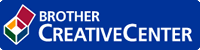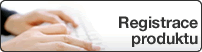Domů > Tisk > Tisk z počítače (Windows) > Změna výchozích nastavení tisku (Windows)
Změna výchozích nastavení tisku (Windows)
- Postupujte jedním z následujících způsobů:
- Pro Windows Server 2008
Klikněte na tlačítko
 .
. - Pro Windows 7 a Windows Server 2008 R2
Klikněte na tlačítko
 .
. - Pro Windows 8
Přesuňte kurzor myši do pravého dolního rohu pracovní plochy. Po zobrazení panelu nabídky klikněte na volbu Nastavení a poté klikněte na položku Ovládací panely. Ve skupině Hardware a zvuk klikněte na Zobrazit zařízení a tiskárny.
- Systém Windows 10 a Windows Server 2016
Klikněte na . Ve skupině Hardware a zvuk klikněte na Zobrazit zařízení a tiskárny.
- Pro Windows Server 2012
Přesuňte kurzor myši do pravého dolního rohu pracovní plochy. Po zobrazení panelu nabídky klikněte na volbu Nastavení a poté klikněte na položku Ovládací panely. Ve skupině Hardware klikněte na Zobrazit zařízení a tiskárny.
- Pro Windows Server 2012 R2
Klikněte na položku Ovládací panely v okně Start. Ve skupině Hardware klikněte na Zobrazit zařízení a tiskárny.
- Klikněte pravým tlačítkem na ikonu Brother XXX-XXXX (kde XXXX je název vašeho modelu) a poté vyberte Vlastnosti tiskárny. Pokud se zobrazí možnosti ovladače tiskárny, vyberte svůj ovladač tiskárny.
- Klikněte na kartu Obecné a potom klikněte na tlačítko Předvolby tisku nebo Předvolby....Zobrazí se dialogové okno tiskového ovladače.

- Chcete-li konfigurovat nastavení zásobníku, klikněte na Nastavení zařízení kartu(K dispozici pouze pro některé modely).
- Kliknutím na záložku Porty změňte port tiskárny.
- Vyberte nastavení tisku, které chcete použít jako výchozí pro všechny programy Windows.
- Klikněte na tlačítko OK.
- Zavřete dialogové okno vlastností tiskárny.